
Linux에서 소프트웨어 설치가 다르게 작동합니다. 웹 사이트를 방문하는 대신 일반적으로 패키지 관리자를 사용하여 Linux 배포의 소프트웨어 리포지토리에서 소프트웨어를 가져와야합니다. 복잡해 보이지만 실제로는 Windows에 소프트웨어를 설치하는 것보다 간단합니다.
일반적인 Linux 배포판 소프트웨어설치 시스템은 앱 스토어와 공통점이 많습니다. 대부분의 소프트웨어 및 소프트웨어 업데이트를 설치하기 위해 한 곳에서 일관성있는 방식으로 제공합니다.
배포 리포지토리에서 소프트웨어 설치
관련 : Linux에서 소프트웨어 설치 및 패키지 관리자 작동 방식
설치하려는 대부분의 소프트웨어Linux 배포판은 소프트웨어 리포지토리에서 사용할 수 있습니다. Linux 배포판은이 시스템에 멋진 그래픽 프론트 엔드를 제공 할 것입니다. 원하는 패키지를 선택하면 패키지 관리자가 패키지를 자동으로 다운로드하고 필요한 다른 소프트웨어 패키지를 모두 가져 와서 설치합니다.
우분투에서 포함 된 패키지 관리자는Ubuntu Software Center — 도크에서 주황색 쇼핑백 아이콘을 찾으십시오. 이 인터페이스를 사용하여 패키지를 검색하고 설치하십시오. "비디오 플레이어"와 같은 응용 프로그램 유형이나 "VLC"와 같은 특정 응용 프로그램 이름을 검색 할 수 있습니다. 다운로드 버튼을 클릭하고 암호를 입력하면 패키지 관리자가 나머지 작업을 수행합니다.

각 Linux 배포판에는 자체 소프트웨어가 있습니다리포지토리 및 패키지 관리자이지만 사실상 모든 Linux 배포판은 이러한 방식으로 작동하는 소프트웨어 리포지토리 시스템을 사용합니다. 예를 들어 Linux Mint에서는 대신 Software Manager 응용 프로그램을 사용합니다.
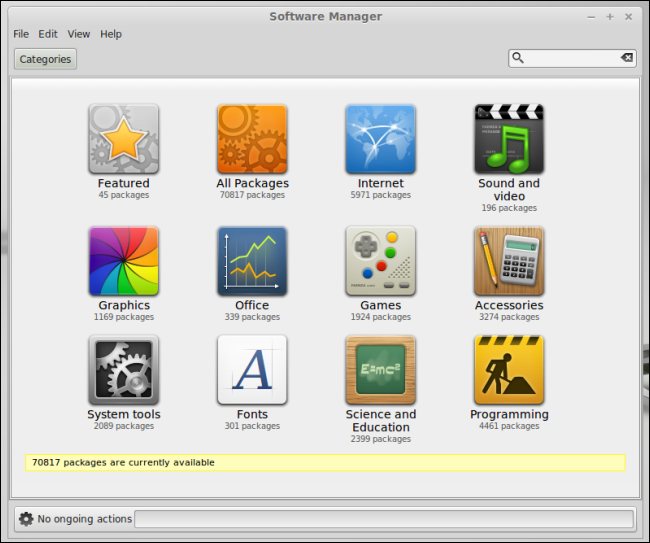
예쁜 그래픽 인터페이스는다른 방법으로 액세스 할 수있는 실제 패키지 관리자에 대한 프론트 엔드. 예를 들어, Ubuntu에서 apt-get 명령을 사용하여 터미널에서 패키지를 설치할 수 있습니다. 그래픽 인터페이스와 터미널 명령은 동일한 작업을 수행합니다.
독점 소프트웨어 설치
관련 : Ubuntu의 소프트웨어 리포지토리 외부에서 소프트웨어를 설치하는 방법
일부 프로그램이 Linux에 없습니다배포판의 소프트웨어 리포지토리. 여기에는 Chrome, Skype, Steam 및 Opera와 같은 인기있는 독점 프로그램이 포함됩니다. Linux 배포에는 일반적으로이 소프트웨어를 재배포 할 수있는 라이센스가 없으므로 소스에서 가져와야합니다.
이와 같은 소프트웨어를 다운로드하려면프로젝트의 공식 웹 사이트에서 다운로드 버튼을 클릭하십시오. 일반적으로 다양한 Linux 다운로드 링크를 가리키는 페이지가 표시됩니다. 예를 들어 다음은 Linux 용 Skype 다운로드 페이지입니다.
적절한 것을 선택하라는 메시지가 표시됩니다리눅스 배포판을위한 패키지. Linux 배포판과 일치하는 패키지를 최대한 밀접하게 선택해야합니다. 예를 들어, Skype는“Ubuntu 12.04 (멀티 arch)”패키지를 제공합니다. 목록에서 가장 최신 버전 번호이므로 Ubuntu 14.04에서 사용하기에 이상적인 패키지입니다.

다른 배포판은 다른 유형의파일 확장자가 다른 패키지. Ubuntu, Linux Mint, Debian 및 유사한 배포판은 .deb 파일 확장자를 가진 Deb 패키지를 사용합니다. Fedora, Red Hat, openSUSE 및 기타 배포판은 .rpm 패키지를 사용합니다.
다운로드 한 패키지를 두 번 클릭하면모든 더러운 작업을 처리하는 패키지 설치 프로그램에서 열어야합니다. 예를 들어 다운로드 한 .deb 파일을 두 번 클릭하고 설치를 클릭 한 다음 비밀번호를 입력하여 다운로드 한 패키지를 Ubuntu에 설치합니다.

다운로드 한 패키지는 다른 방법으로 설치할 수도 있습니다. 예를 들어, dpkg -I 명령을 사용하여 Ubuntu의 터미널에서 패키지를 설치할 수 있습니다. 그래픽 도구가 가장 쉽습니다.
소프트웨어를 설치하는 다른 방법
위의 두 가지 방법은 모든 Linux의 기본 사항입니다.사용자는 알아야합니다. 이 팁을 통해 필요한 소프트웨어를 전부 (전부는 아님) 설치할 수 있습니다. 그러나 Linux에 소프트웨어를 설치하는 다른 방법은 다음과 같습니다.
타사 리포지토리 사용: 누구나 자신의 소프트웨어를 만들 수 있습니다리포지토리, 패키지 소프트웨어 및 배포합니다. Linux 배포 저장소에없는 소프트웨어를 설치하기 위해 타사 저장소를 사용하고 싶을 수도 있습니다. 예를 들어 Ubuntu를 사용하면“PPA (개인 패키지 아카이브)”를 매우 쉽게 설정할 수 있습니다. 이 PPA를 패키지 관리자에 추가하면 PPA의 패키지가 Ubuntu Software Center 및 기타 패키지 관리 인터페이스에 나타납니다. 아직 Linux 배포판의 공식 저장소에없는 패키지를 가져 오는 일반적인 방법입니다.

이진 아카이브 압축 풀기: 일부 Linux 소프트웨어는설치하지 않고 모든 Linux 배포에서 실행되도록 설계된 사전 컴파일 된 양식. 예를 들어 Skype에서 제공하는“동적”다운로드는 .tar.bz2 파일입니다. 이것은 ZIP 파일과 같은 아카이브 일뿐입니다. 컴퓨터의 폴더로 압축을 풀고 그 안에있는 실행 파일을 두 번 클릭하여 실행하십시오. Mozilla는 또한 최신 버전의 Firefox 다운로드를 .tar.bz2 형식으로 제공하므로 설치하지 않고 다운로드하여 실행할 수 있습니다. 아카이브를 원하는 위치에 압축을 풀고 파이어 폭스 파일을 두 번 클릭하면됩니다. 시스템과의 호환성을 높이고 쉽게 업데이트 할 수 있도록 패키지 형태의 소프트웨어를 선호해야합니다.
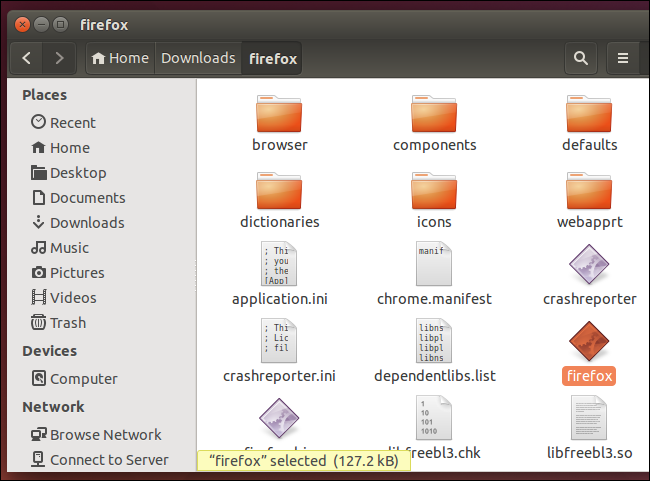
관련 : 우분투에서 소스를 컴파일하고 설치하는 방법
소스에서 컴파일: 일반적인 Linux 사용자는 컴파일 할 필요가 없습니다더 이상 소스에서 소프트웨어를 설치하십시오. 원하는 모든 소프트웨어는 패키지 형태로 제공되어야합니다. 즉, 대부분의 Linux 소프트웨어 프로젝트는 소프트웨어를 소스 코드 형식으로 배포하고 Linux 배포를 담당하여 소프트웨어를 패키징하고 배포합니다. Linux 배포에 원하는 패키지가 없거나 필요한 최신 버전의 패키지가없는 경우 소스에서 컴파일 할 수 있습니다. 소스에서 컴파일하는 것은 일반적인 Linux 데스크톱 사용자가해야 할 일이 아니지만 들리는 것처럼 어렵지는 않습니다.

관련 : Linux에서 Windows 소프트웨어를 실행하는 4 가지 이상의 방법
Windows 소프트웨어 설치: Windows 소프트웨어는 Linux에서 기본적으로 실행되지 않습니다. 와인 호환성 계층 (완벽하지는 않음)을 포함하여 Windows에 Windows 소프트웨어를 설치하고 실행하는 방법에는 여러 가지가 있으며 가상 머신에 Windows 자체를 설치하면 (오버 헤드가 많이 발생합니다.) 가능하면 Linux 소프트웨어를 사용하십시오. 이 솔루션은 Linux에서 Netflix를 보거나 Linux에서 Microsoft Office를 실행하는 등 살 수없는 앱을 실행하도록 설계되었지만 기본 Linux 소프트웨어에 대한 훨씬 더 안정적이고 안정적인 경험을 제공합니다.
![오피스 온 리눅스 파일 대화 상자 [4]](/images/cloudandinternet/beginner-geek-how-to-install-software-on-linux_9.png)
패키지 관리자는 정기적으로새 버전의 패키지 및 해당 업데이터에 대한 소프트웨어 리포지토리는 새 버전을 사용할 수있을 때 나타납니다. (이것은 Ubuntu의 Update Manager 응용 프로그램입니다.) 시스템의 모든 소프트웨어가 한 곳에서 업데이트 할 수있는 방법입니다.
타사 패키지를 설치할 때 패키지가또한 쉽게 업데이트 할 수 있도록 자체 소프트웨어 리포지토리를 설치하십시오. 예를 들어, Chrome은 Ubuntu에 설치할 때 공식 Chrome 저장소를 가리키는 파일을 설치합니다. 새 버전의 Chrome이 출시되면 다른 모든 업데이트와 함께 Update Manger 응용 프로그램에 나타납니다. 모든 응용 프로그램은 Windows에서와 같이 자체 통합 업데이터가 필요하지 않습니다.








